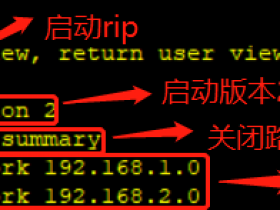—. 实验目的
掌握静态路由协议,理解路由器工作原理,掌握路由器相关的配置、检测操作。
二. 实验内容
•IP地址的配置;
•静态路由的配置;
•路由规划;
•网络收敛的概念;
•网络测试与排错操作。
三. 实验原理、方法和手段
1、用路由器连接若干局域网,局域网之间建议采用Ethernet协议连接,局域网之间采用静态路由,从而使在不同局域网上的计算机能够交换信息。观察联通前后计算机和路由器路由表的变化情况,并给出解释。
2、通过ping其他主机,用 Wireshark捕捉网络流量,找出与 ping相关的ARP协议、ICMP协议报文逐字节地进行剖析(选做)
四. 实验条件
•华为 eNSP仿真平台中:2台 PC,三台路由器;
•双绞线若干。
五. 实验步骤
实验说明:路由器端口以具体选用的设备为准(如路由器型号为 AR2240以上,端口为千兆以太网口GE0/0/0;如路由器型号为AR201,端口为以太网口E0/0/0),请将 EthernetX口和Y口对应到实际设备上的端口名称,如实际使用的端口名称应为GE0/0/0或E0/0等类似名称。如果是实际设备,请观察路由器前面板和后面板的端口名称,并使用 disp int 或者 disp cur 命令查看端口的实际名称。在对路由器进行配置时,可使用 dispcur命令来检查当前路由器上生效的配置命令。
1、硬件连接。完成PC1、PC2到路由器的网络连接;PC1到路由器RT1控制线的连接,PC2到路由器 RT2控制线的连接。拓扑图检查无误后方可进行后面的实验步骤, 实验报告中的拓扑图必须标清路由器实际连接的端口。
以下这个图是我们实验的拓补图,一个颜色的方块代表一个网段,分别是192.168.1.0、2.0、3.0、4.0. 192.168.1.0/24 代表的IP段就是 192.168.1.1 ~ 192.168.1.254。我们的实验目的就是最终实现从红色方块的PC1 通过静态路由的方式访问到黑色网段内的PC2。
2、为 PC1、PC2 分别设置 IP 地址、掩码和网关。
3、使用 sysname命令为三个路由器命名。路由器 R1的名称为学生自己的姓名拼音 +R1,路由器R2的名称为学生自己的姓名拼音+R2,路由器 R3的名称为学生自己的姓名拼音+R3,要求记录输入的命令和输出(截屏)。
此答案在R1、R2、R3命令后面,包括截图。
4、给R1路由器命名,(从左至右配置)为路由器R1的两个接口配置IP地址。配置完成后PC1应该可以Ping通RT1的E0口的地址。要求记录输入的命令和输出(截屏)。(本模拟器 R1实际使用的接口名由实际使用的路由器型号确定,可能有 Ethernet0/0/0;或 GigabitEthernet0/0/x;或 FastEthernet0/0/x)R1上的命令:
我们这里以R1为例。在R1路由器配置通向PC2网段的静态路由。在静态路由配置之前,要先把路由器的接口ip和子网掩码设置好,这个在上上节课XX老师也跟大家简单提过,首先从用户模式进入系统模式,用sysname将路由器设置成自己的名字,这个名字具体要求报告里面有大家注意一下,接下来用]int g0/0/0进入路由器的g0口,大家要注意不同的路由器使用的接口名是由路由器型号确定,可能有 Ethernet0/0/0;或 GigabitEthernet0/0/x或 FastEthernet0/0/x) 如路由器型号为 AR2240 以上,端口为千兆以太网口 GE0/0/0;如路由器型号为 AR201,端口为以太网口 E0/0/0)
在eNSP里也可以设置,显示所有接口,这样会把路由器的所有接口显示出来,就不会出错了。然后配置ip地址,配置ip地址的原则就是ip address+ip地址+子网掩码,g0口配置完之后,配置g1口,可以直接在g0端口这里int g1,也可以quit退出来退到用户模式下,再进入g1,都可以。配置好R1之后,可以在PC1上ping一下R1,可以ping通的话就说明配置成功了,然后以同样的方法配置R2和R3路由器。都完成之后,我们就开始配置静态路由。
静态路由配置原则 :目的网络号 + 目的网络的子网掩码 + 下一跳的ip地址,这是R1通往3.0 4.0网段的配置,同样R2通往1.0 4.0和R3通往1.0 2.0的也是这样配置。
R1上的命令:
system-view
sysname wzgksaR1
interface GigabitEthernet 0/0/0
ip address 192.168.1.1 255.255.255.0
interface GigabitEthernet 0/0/1
ip address 192.168.2.1 255.255.255.0
quit
配置完成后PC1应该可以Ping通PT1的E0口的地址。
PC1可以Ping通R1的192.168.1.1地址。
5、给R2路由器命名,为路由器R2的GE0、GE1接口配置IP地址。配置完成后路由器 R1和R2应该可以互相Ping通。要求记录输入的命令和输出(截屏);
R2上的命令:
system-view
sysname wzgksaR2
interface GigabitEthernet 0/0/0
ip address 192.168.2.2 255.255.255.0
interface GigabitEthernet 0/0/1
ip address 192.168.3.1 255.255.255.0
quit
6、给R3路由器命名,为路由器 R3的 GE0、GE1接口配置 IP地址。
R3上的命令:
system-view
sysname wzgksaR3
interface GigabitEthernet 0/0/0
ip address 192.168.3.2 255.255.255.0
interface GigabitEthernet 0/0/1
ip address 192.168.4.1 255.255.255.0
quit
配置完成后,直连路由应可相互 Ping通,如PC2应可 Ping通 R3的 GE1口的地址。
PC2可以 Ping通 R3的 192.168.4.1地址;
7、为三个路由器分别从左至右配置静态路由。要求记录输入的命令和输出(截屏或文本复制)。配置后可以用disp cur检查配置,或者disp ip route检查路由表。要求记录输入的命令和输出(截屏)。
R1上的命令:
ip route-static 192.168.3.0 255.255.255.0 192.168.2.2
ip route-static 192.168.4.0 255.255.255.0 192.168.2.2
R1检查配置:
disp cur
查看R1i没有任何配置的联通前的路由表命令:
disp ip rout配置好之后,在路由器上,我们可以用display ip routing-table命令查看路由表。简写就是dis ip route。然后我跟大家说一下怎么看这个路由表,华为路由表初始化的时候不是空的。cisco是空的,华为ensp模拟器一开始默认就有4个路由条目,都是直连,大家可以看一下上面这个图,是没有任何配置时候的R1的路由表,
Route Flags: R - relay, D - download to fib
R:表示该路由是迭代路由 路由必须有直连的下一跳才能够指导转发,但是路由生成时下一跳可能不是直连的,因此需要计算出一个直连的下一跳和对应的出接口,这个过程就叫做路由迭代。
D:表示该路由下发到FIB表 路由器转发数据包的关键是路由表和FIB表,每个路由器都至少保存着一张路由表和一张FIB(Forwarding Information Base)表。路由器通过路由表选择路由,通过FIB表指导报文进行转发。
Routing Tables: Public
Public: 表示此路由表是公网路由表,如果是私网路由表,则显示私网的名称,如Routing Tables: ABC
Destinations : 4 Routes : 4显示目的网络/主机的总数 显示路由的总数
Destination/Mask Proto Pre Cost Flags NextHop Interface
1. Destination表示此路由的目的地址。用来标识IP包的目的地址或目的网络。Mask:表示此目的地址的子网掩码长度。与目的地址一起来标识目的主机或路由器所在的网段的地址。
2. 表示学习此路由的路由协议
3. Pre:表示此路由的路由协议优先级。针对同一目的地,可能存在不同下一跳、出接口等多条路由,这些不同的路由可能是由不同的路由协议发现的,也可以是手工配置的静态路由。优先级高(数值小)者将成为当前的最优路由。
4.Cost:路由开销。当到达同一目的地的多条路由具有相同的路由优先级时,路由开销最小的将成为当前的最优路由。Preference用于不同路由协议间路由优先级的比较,Cost用于同一种路由协议内部不同路由的优先级的比较。
5. 标志位,有好几个不同的值,如果为U:路由可用。一般都有这个标志。
H:目标是一个主机。主机路由:该路由是到一个主机,目的地址是一个完整的主机地址。如果主机匹配,直接走这个路由。
G:该路由是路由到一个网关(如路由器)。该项存在,说明是间接路由,下一跳到一个网关,多次路由后可能到达目标主机,
R:恢复动态路由的路由
D:除了路由表,还有个转发表,真正生效的应该是转发表,D就是下发到了fib表,这条转发路径生效。
6. NextHop:表示此路由的下一跳地址。指明数据转发的下一个设备。
7 .interface:表示此路由的出接口。指明数据将从本地路由器哪个接口转发出去。
127.0.0.0/8 Direct 0 0 D 127.0.0.1 InLoopBack0
(本地的回环网段:127.0.0.0这个网段内所有地址都指向自己机器 127.0.0.1)
127.0.0.1/32 Direct 0 0 D 127.0.0.1 InLoopBack0
(本地的回环地址)
127.255.255.255/32 Direct 0 0 D 127.0.0.1 InLoopBack0
(本地广播路由:当接收到127.255.255.255广播数据包时,直接发给自己 127.0.0.1 )
255.255.255.255/32 Direct 0 0 D 127.0.0.1 InLoopBack0
(绝对广播路由:当接收到255.255.255.255广播数据包时,直接发给自己 127.0.0.1 )
当对AR1路由器的GE2/0/0接口配IP地址后:192.168.2.0/24 ,路由表中会形成直连路由相关条目看下面这幅图
192.168.2.0/24 Direct 0 0 D 192.168.1.254 GigabitEthernet0/0/0
(生成192.168.2.0网段,指明本网段出接口就是192.168.2.254)
192.168.2.1/32 Direct 0 0 D 127.0.0.1 GigabitEthernet0/0/0
(IP地址范围通过掩码32位,锁定IP地址192.168.1.254本身)
192.168.2.255/32 Direct 0 0 D 127.0.0.1 GigabitEthernet0/0/0
(广播路由:当接收到192.168.2.255广播数据包时,直接发给自己 127.0.0.1)
R1检查路由表:
disp ip rout在我们配置完静态路由之后,再 dis ip route 一下,可以看到里面已经增加了两条静态路由,分别是3.0和4.0的,在协议这里已经变成了static,后面的flag变成了RD,R:在路由器上配了个静态路由,所以RD大家就可以理解为是静态路由的意思。
R2上的命令:
ip route-static 192.168.1.0 255.255.255.0 192.168.2.1
ip route-static 192.168.4.0 255.255.255.0 192.168.3.2
disp cur
R3上的命令:
ip route-static 192.168.1.0 255.255.255.0 192.168.3.1
ip route-static 192.168.2.0 255.255.255.0 192.168.3.1
disp cur
注意:
如果路由命令输入错误,如输入:
ip route-static 192.168.3.0 255.255.255.0 192.168.2.2则输入下列命令则可删除刚才的路由:
undo ip route-static 192.168.3.0 255.255.255.0 192.168.2.2
8、如配置正确,此时网络收敛,则任何两点之间(含非直连)均可 ping通,验证,如 PC1和PC2可以 ping通。分别使用 ping命令和 traceRT命令来验证, 解释结果显示。要求记录输入的命令和输出(截屏)。
大家可以分析一下这个结果,比如PC1 traceroute PC2,显示结果为,PC1到达PC2,共经过4跳,分别经过哪个路由器的哪个接口这样子?可以写到实验报告中。
然后,大家想要删除静态路由配置的话,在系统视图下执行命令"undo ip route-static all",可以一次删除所有静态路由。
要是想删除路由器ip地址配置,也是如“undo ip address 192.168.4.1 255.255.255.0”命令。
这样的话我们静态路由就配置完成了。
9、(以下内容为选做)在 PC1上使用抓包工具进行抓包。
首先使用“ arp –d ”命令清空 arp表。
再使用 Ping命令测试到 PC2的连通性(192.168.4.2)。
分析抓到的 ping命令的 icmp报文。
类型8位,值为8;
代码8位,值为0;
结合类型和代码可知该报文为icmp请求报文还是响应报文,属于查询类;
校验和16位,对包括数据在内的icmp数据报进行校验;
标识符16位;
序列号16位,数据32位。
观察可见,icmp请求报文和对应的响应报文具有相同的标识符和序列号,可用于匹配请求和响应报文。